OCOOCA欧酷卡iPad mini屏幕磨砂膜推荐
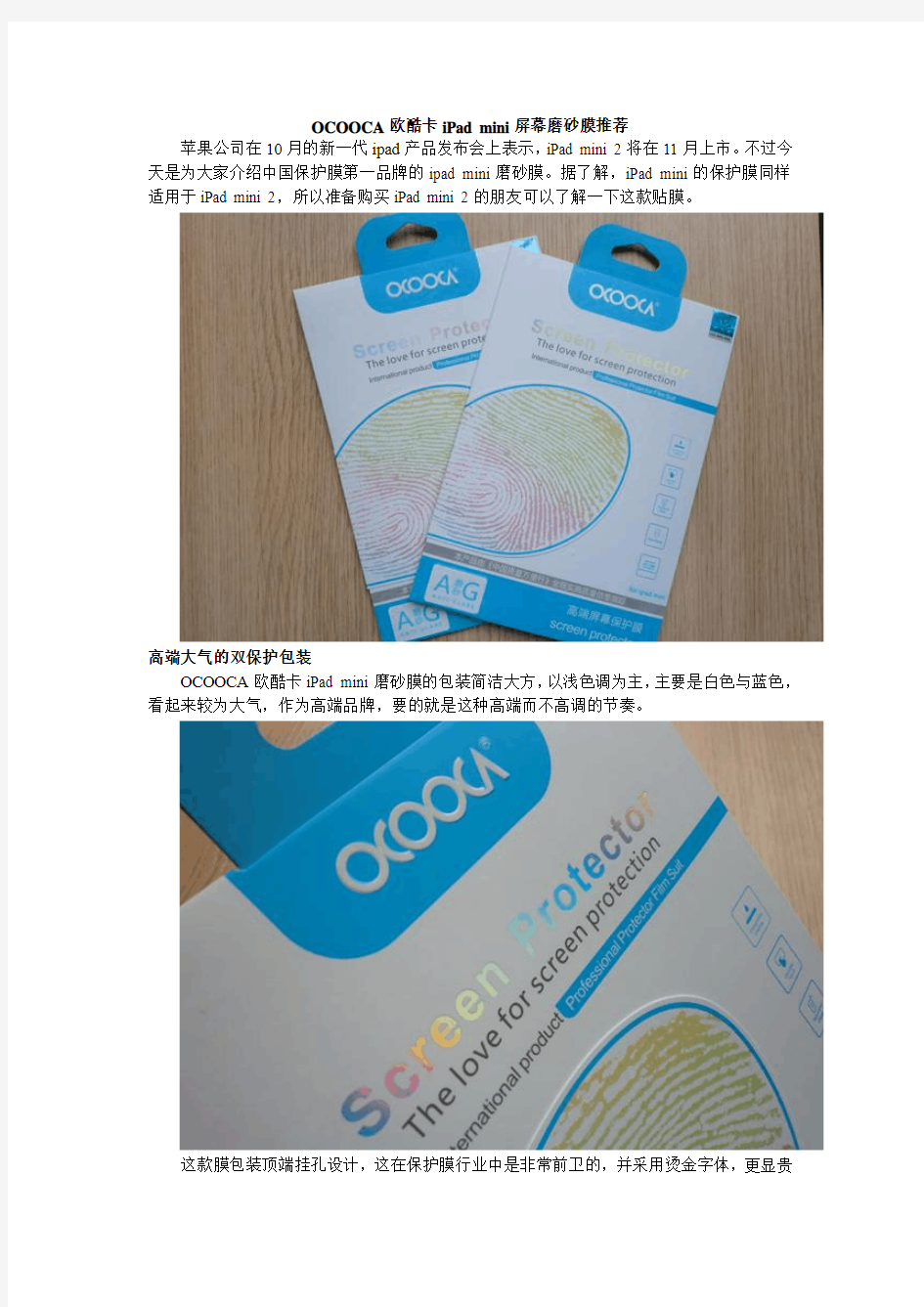
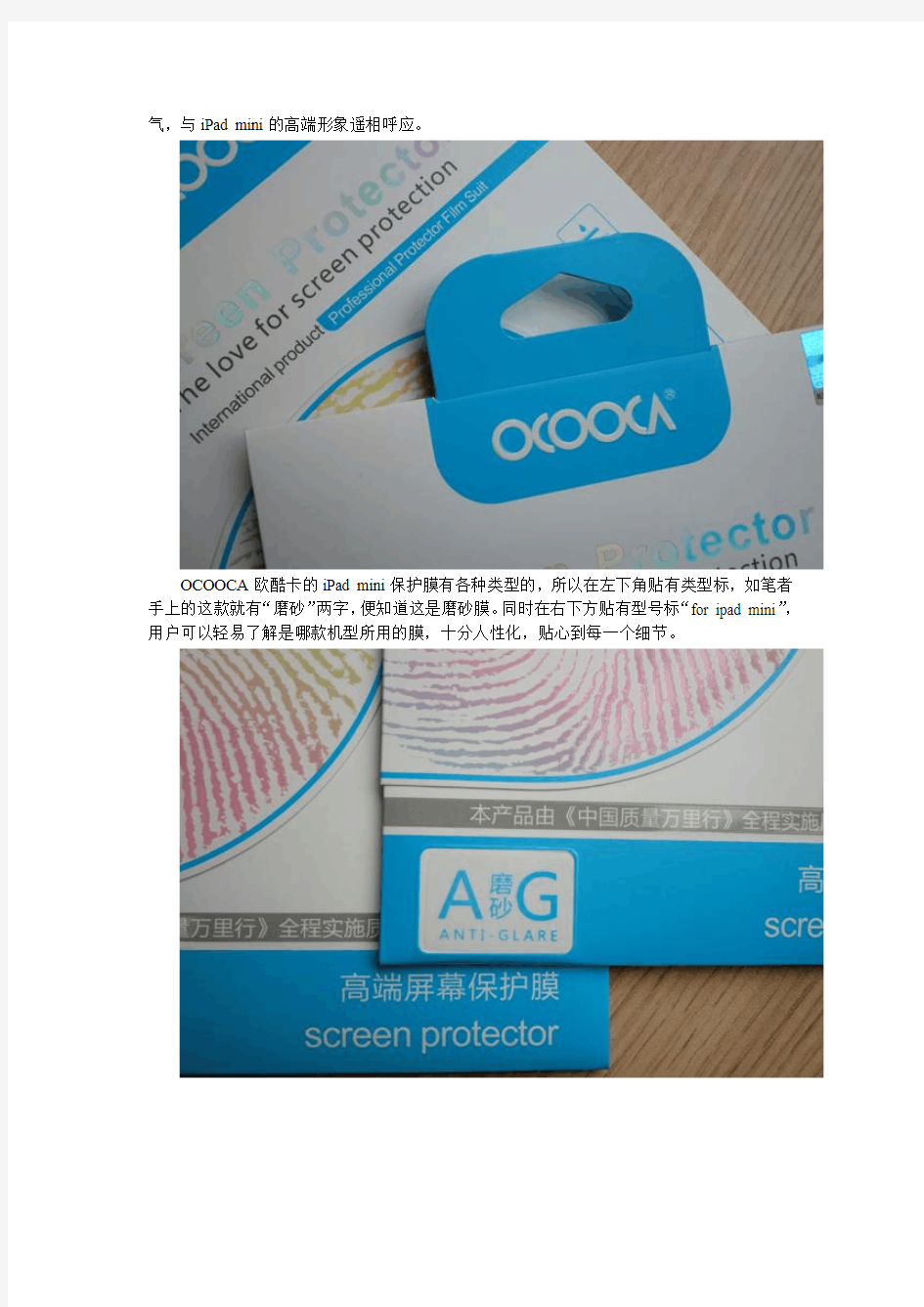
OCOOCA欧酷卡iPad mini屏幕磨砂膜推荐
苹果公司在10月的新一代ipad产品发布会上表示,iPad mini 2将在11月上市。不过今天是为大家介绍中国保护膜第一品牌的ipad mini磨砂膜。据了解,iPad mini的保护膜同样适用于iPad mini 2,所以准备购买iPad mini 2的朋友可以了解一下这款贴膜。
高端大气的双保护包装
OCOOCA欧酷卡iPad mini磨砂膜的包装简洁大方,以浅色调为主,主要是白色与蓝色,看起来较为大气,作为高端品牌,要的就是这种高端而不高调的节奏。
这款膜包装顶端挂孔设计,这在保护膜行业中是非常前卫的,并采用烫金字体,更显贵
气,与iPad mini的高端形象遥相呼应。
OCOOCA欧酷卡的iPad mini保护膜有各种类型的,所以在左下角贴有类型标,如笔者手上的这款就有“磨砂”两字,便知道这是磨砂膜。同时在右下方贴有型号标“for ipad mini”,用户可以轻易了解是哪款机型所用的膜,十分人性化,贴心到每一个细节。
包装的正面还有烫金的大指纹图案,代表着这款膜的防指纹特性十分出众。这样的设计在众多保护膜品牌中是独一无二的,巧妙的衬托出OCOOCA欧酷卡品牌在行业中引领者的地位。
OCOOCA欧酷卡iPad mini的包装使用硬质纸,为了方便用户撕开而又不损伤里面的保护膜,设计了非常独特的撕开口,如图片所示,“从心开始”,这同样是行业首创,蕴含着OCOOCA欧酷卡对用户的用心呵护,处处体现出OCOOCA欧酷卡独有的风格,更可见OCOOCA欧酷卡一直被模仿,从未被超越。
OCOOCA欧酷卡iPad mini保护膜采用双保护模式,用卡纸夹住保护膜,给予它双重保护,尽量避免其受到伤害。这是屏幕保护膜中绝无仅有的双重保护设计,OCOOCA欧酷卡产品注意到每一细节,不愧是行业领头羊。
贴膜不在是技术活
很多人对屏幕保护膜不陌生,对自己能够贴好它却显得很不自信。OCOOCA欧酷卡iPad mini保护膜的各种配件齐全:清洁布、除尘贴,刮卡、拉把、说明书(印刷在卡纸上)。如此齐全的配件,DIY贴好它不再遥遥无期,只是生手要多试几次。
网购更便捷
目前OCOOCA欧酷卡iPad mini磨砂膜在其官方淘宝店报价108元,感兴趣的朋友不妨去淘宝相关链接选购,更多详情可以咨询在线客服,OCOOCA欧酷卡的工作人员将会为每一位客户提供最贴心的服务。
编辑点评:作为保护膜行业唯一在人民大会堂获得全国客户满意度首选品牌和标志性品牌的品牌,OCOOCA欧酷卡保护膜一向走高端路线,这款保护膜的包装设计外观时尚美观,简约典雅,独具一格。除此之外,更重要的是重重保护里面的贴膜,处处见细节。
LED显示屏控制软件操纵使用说明(灵信V3.3)
第一章概述 1.1 功能特点 《LED Player V3.3》是本公司新推出的一套专为LED显示屏设计的功能强大,使用方便,简单易学的节目制作、播放软件,支持多种文件格式:文本文件,WORD文件,图片文件(BMP/JPG/GIF/JPEG...),动画文件(SWF /Gif)。 2.2 运行环境 操作系统 中英文Windows/7/NT/XP 硬件配置 CPU: 奔腾600MHz以上 内存:128M 相关软件 OFFICE2000--如需WORD文件必须安装
第二章安装与卸载 2.1 安装 《LED Player》软件安装很简单,操作如下:将LED Player播放软件的安装光盘插入电脑光驱,即可显示LED Player播放软件的安装文件,双击LED Player,即可实现轻松安装。 《LED Player》软件安装成功后,在【开始】/【程序】里将出现“LED软件”程序组,然后进入该程序组下的“LED Player”,单击即可运行,如图所示, opyright ? 2005-2007 Listen tech. All Rights Reserved 灵感设计诚信 同时,桌面上也出现“LED Player”快捷方式:如右图所示,双击它同样可以启动程序。
2.2 卸载 《LED Player》软件提供了自动卸载功能,使您可以方便地删除《LED Player》的所有文件、程序组和快捷方式,用户可以在“LED软件”组中选择“卸载LED Player”,也可在【控制面板】中选择【添加/删除程序】快速卸载. 第三章使用详解 3.1 节目组成 每块显示屏由一个或多个节目页组成。节目页是用来显示用户所要播放的文本、图片、动画等内容。区域窗口有十一种:图文窗、文本窗、单行文本窗、静止文本窗、时间窗、正计时窗、倒计时窗、模拟时钟窗、表格窗、动画窗、温度窗。 文件窗:可以播放各种文字、图片、动画、表格等几十种文件。 文本窗:用于快速输入简短文字,例如通知等文字。 单行文本窗:用于播放单行文本,例如通知、广告等文字。 静止文本窗:用于播放静止文本,例如公司名称、标题等文字。 时间窗:用于显示数字时间。 计时窗:用于计时,支持正/倒计时显示。
ipad mini 使用技巧
1、屏幕旋转锁和音量按钮 通过屏幕旋转锁,使iPad 屏幕的显示模式保持为竖向或横向。使用音量按钮来调整歌曲和其他媒体的音量,以及提醒和声音效果的音量。 2、在系统死机的情况下,进行软重启 只要按住电源键和Home键持续几秒钟,iPad将重新启动。要强制退出应用程序,只需按住Home键 3、剪切,复制和粘贴功能 复制一个单词只需要双击它。但是如果你需要复制一个段落,比如某美女家的地址,你就需要拖拽那个烦人的小蓝点了…对吧? 其实点击任何可编辑文本区域四次,就可以全选这个段落了 4、iPad屏幕截图 按下电源键和Home键半秒钟,屏幕内容将以png格式图片储存在照片库中 5、快速地滚动网页 阅读至文章底部,想快速返回顶部,只需点选标题栏一次就行 6、更多地预览您的邮件 打开“设置-邮件-联系人和通讯录”并在“预览”下选择“5行” 7、在地图程序里,双击“我的位置”图标,隐藏的指南针功能就会出现 8、方便地输入网址 在浏览器和E-mail中输入网址时,长按“.com”按钮会出现“.edu”、“.net”、“.cn”、“.org”等选项,无需再调整输入法进行输入
9、按下Home键却又不想退出程序 继续按住Home键不要放开,持续大约5秒,就不会退出这个程序 10、iPad出现异常不能关机 可以长按“Home键”和“电源键”直到iPad重启 11、误操作输入字符需要删除 可以摇晃iPad机身,屏幕上就会弹出提示可以撤销你的输入。而再次摇晃,可以重做输入。 12、激活电子相框 按电源键打开屏幕,解锁iPad之前可以通过解锁条右侧的按钮激活iPad的电子相框功能13、Camera Connection Kit套件 iPad的Camera Connection Kit套件里的30针转USB接口是支持读卡器和USB键盘的,甚至可以接USB风扇 14、App Store与iTunes Store App Store支持中国帐号,但iTunes Store是不支持的,需要用美国帐号登录,切换帐号是在“设置-Store”里 15、3G版iPad上网设置 3G版的iPad支持中国联通和中国移动的SIM卡剪卡使用,但是上网前需要设置APN。联通是3GNET,移动是CMNET,在“设置-蜂窝数据-APN设置”里填写 16、强迫退出处于死机状况的应用程序 万一某个应用没有反应,按什么按钮都不能退出,这时可以尝试按住“休眠”键,直到屏幕出现“移动滑块来关机”信息,然后不管这信息,放开“休眠”键,换为按住“Home”键,5秒后,应用程序退出,并回到主页面 17、控制后台播放的音乐 在打开某个应用的同时,后台通过iPod程序正在播放音乐,这时候如果希望不退出现有的应用,而又想改变播放的歌曲,播放音量,或直接进入iPod播放器,可以连续按两次“Home”键。系统会弹出一个小菜单让你调整 18、iPad充电 在连接电脑的时候,如果屏幕关闭,则会进入充电状态,如果屏幕打开则会显示不在充电19、用Safari浏览器浏览网页技巧 用Safari浏览网页时,遇到可以打开的链接,可以选择长按住该链接,系统会弹出小菜单,让你选择”打开“,”在新页面中打开“,或者”拷贝“等选项。这样就不会造成每次按一个链接就
Zoom使用手册windows
Zoom视频会议使用手册目录
1Zoom概述 1.1什么是Zoom Zoom是一款云视频会议服务软件,将网络在线会议和移动视频会议集成到了易于使用的统一云端产品。Zoom为您提供高清视频、音频和远程屏幕共享,可以接入传统的硬件视频会议而无需购买专用的设备,可以构建高清视频会议室而无需支付高昂费用。您可以通过PC、Mac、智能手机和平板电脑一键开启或加入会议。
Zoom视频会议软件采用世界领先的互联网技术,功能强大,操作简便,带给用户全面可靠,犹如面对面的视频会议沟通感受。 1.2Zoom的主要应用场景 Zoom主要应用但不局限于以下场景: 1. 远程培训:无论学员身处何地,均可使用Zoom进行及时统一地培训; 2. 远程拜访及产品演示:销售不必再东奔西跑,通过Zoom,轻松向您的客户进行产品介绍及演示; 3. 远程会议:轻松将分布各地的员工召集起来,不仅节省差旅成本,并且使沟通更有效率; 4. 远程支持:客服人员可通过Zoom帮助您的客户远程查找问题,并给予解决方案; 5. 在线市场活动。 1.3Zoom的功能
1.4系统和网络要求
1.4.1电脑配置要求: 项目最低配置推荐配置 CPU PentiumIV1G酷睿?2双核处理器1.5G或更高内存1G2G或者更高 操作系统MACOSXMacOS10.6或更高版本Windows10 Windows8 Windows7 WindowsVista的SP1或更高版本WindowsXPSP3或更高版本 显示器 分辨率 800*6001280*1024或者更高 浏览器 Windows:IE7+,Firefox,Chrome,Safari5+,Opera12+ Mac:Safari5+, 1.4.3安卓和iOS系统要求 苹 果:iPadMini,Pad4,newiPad,iPad2,iPhone6s\6,iPhone6sPlus\6Plus,iPho ne5s,5,4S,4,iPodtouch4; 安卓:Android推荐CPU双核1GHZ以上,内存1G+。 1.4.2网络要求:
LXM调试软件Somove使用说明
L X M26调试软件S o m o v e使用说明安装LXM26调试软件调试软件 如果没有安装Somove,需要先安装Somove 下载地址: 安装好Somove 后需要安装Lexium26 的DTM 下载地址: 软件注册 如果尚未注册软件系统会自动提示注册,注册是免费的。 连接电脑 Lexium26通过CN3口(modbus485)和电脑进行通讯,施耐德标准通讯线缆型号是TCSMCNAM3M002P,此电缆连接电脑一端为USB口 在第一次进行调试时,需要查明电脑分配给此调试电缆的COM口,打开硬件管理器就可以看到,此处为COM4 确认COM口后,需要在Somove里面设定对应的COM口,单击编辑链接 选择modbus串行,并单击最右边编辑图标 选择对应的COM端口,单击应用并确定
然后电脑和伺服驱动器的通讯就可以开始了,单击连接 选择Lexium26 ,并单击连接 参数上载后后可以进行Somove在线调试 我的设备 用途:我的设备页面用于显示伺服驱动器和电机的基本信息,包括 驱动器型号 驱动器序列号 驱动器固件版本 电机型号 驱动器额定/峰值电流 电机额定/峰值转速 电机额定/峰值扭矩 … 参数列表 用于:参数列表页面用于设置驱动器P参数,可以按照P参数组开设置,也可以按照操作模式来设置。 相关参数说明可以在Lexium26手册第九章查询
错误内存 用途:错误内存界面用来查看伺服的故障历史,可以显示当前故障,已经5次历史故障,并且指明故障原因和处理方式。 可视化 用途:可视化界面用于显示以下信号的状态或者数值 数字输出/输出 模拟量输入/输出 指定参数的数值 指定参数显示需要 1.选定要显示的参数 2.在右侧区域用鼠标选择显示区域 示波器 用途:可同时捕捉驱动器内部的最多4个变量,例如电流、电压、位置误差、实际速度等,并绘制成以时间为横坐标的曲线图,以此观察驱动器及电机的运行性能是否符合要求,并相应的做出控制环参数调整。 左侧三个输入区域分别用于: Channels:选择希望监视的参数 Trigger:选择开始捕捉参数的触发条件 Settings:选择需要做出调整的控制环参数 这三个输入区域可以分别用右侧示波器栏顶部的三个按钮打开 这是右侧示波器栏顶部的一排按钮,它们的功能是这样的: :用于打开和关闭左侧三个输入区域 :用于加载和保存捕捉到的波形文件 :用于导出和导入示波器的配置文件 :分别用于给波形曲线加注释,将波形拷贝为图形文件(*.png),设置FFT功能的采样参数 :用于对波形进行放大、缩小、移动 :分别用于在波形上加两个光标以准确读出光标点的数值,在示波器上显示波形名称样例,对波形进行FFT转换观察频域分布 示波器的一般使用顺序为: 1.在左边第一个输入区域中选择希望捕捉的参数: 1)按打开可以捕捉的参数列表,示波器同时最多捕捉4个参数
你必须知道的iPad mini使用技巧 - 合集
你必须知道的iPad & mini使用技巧 - 合集 当你购买新的ipad or ipad mini 你总会想办法让他发挥最佳性能,使用的更长时间,同时不想让人觉得你只是买了一个摆设而什么技巧都不会。那么请参看下面的文章帮你增加 些对ipad mini 的保养经验使用技巧。 目录: 【iPad新手指南】大部分ipad通用的技巧 【iPad mini 新手指南】怎样给电池充电? 【iPad mini 新手指南】减少定位服务使用节省电力消耗 【iPad mini 新手指南】怎样延长电池寿命与续航时间 【iPad mini 新手指南】能用Wifi就不用移动网络,节省iPad电力消耗 【iPad mini新手指南】如何查找我的iPad!!丢失iPad也不用烦(iOS设备及PC上均可!) 【iPad mini 技巧指南】ipad mini支持的其它技巧 【iPad mini新手指南】大部分ipad通用的技巧 虽然说 iPad 所采用的 iOS 系统非常简单易用,但还是有一些刚刚入手 iPad 的用户不太容易发现的小 技巧。而如果能够对这些小技巧有效的利用,很多时候都能够帮助你更好的使用设备,这也是果迷网 的宗旨之一。下面,我们就分享给 iPad 新用户 15 个必须要知道的小技巧: ? 锁屏界面直接启动”数码相框” 在锁屏界面,点击「移动滑块来解锁」右边的按钮就可以启动”数码相框”,并且有很多照片切换特效哦。
? 将静音开关变成屏幕方向锁定开关 iPad 右侧可以上下拨动的开关,默认情况下它是用于开启/关闭「静音」功能的,不过我们可以在「设置——通用——侧边开关用于:」处将其设置成屏幕方向锁定开关,这样不管你是横拿还是竖拿 iPad,都不会自动变换画面方向了。 ? 双击 Home 键调屏幕亮度 双击 Home 键之后会展示后台正在运行的任务列表,如果再用手指往右滑动列表(即将左边的内容拖出来),你就会发现这里有直接调节屏幕亮度的滑块,并且还可以从这里播放音乐、调整音量、启动「音乐」应用。 ? 将键盘分成两半儿 由于 iPad 的屏幕尺寸比较大,双手拿着打字会比较费劲,尤其是手比较小的女生。其实,你只需要用两个大拇指将键盘强行“掰开”就可以了,也就是将手指放在键盘的左边和右边,然后做出往两边拉一下的动作。
iPad,mini2手势不流畅解决方法
iPad,mini2 手势不流畅解决方法 篇一:你必须知道的 iPad mini 使用技巧 - 合集 你必须知道的 iPad&mini 使用技巧 - 合集 当你购买新的 ipad or ipad mini 你总会想办法让他发挥最佳性能,使用的更长时间, 同 时不想让人觉得你只是买了一个摆设而什么技巧都不会。 那么请参看下面的文章帮你增加些 对 ipad mini 的保养经验使用技巧。 目录: 【iPad 新手指南】大部分 ipad 通用的技巧 【iPad mini 新手指南】怎样给电池充电? 【iPad mini 新手指南】减少定位服务使用节省电力消耗 【iPad mini 新手指南】怎样延长电池寿命与续航时间 【iPad mini 新手指南】能用 Wifi 就不用移动网络,节省 iPad 电力消耗 【iPad mini 新手指南】如何查找我的 iPad!!丢失 iPad 也不用烦(iOS 设备及 PC 上均可!) 【iPad mini 技巧指南】ipad mini 支持的其它技巧 【iPad mini 新手指南】大部分 ipad 通用的技巧 虽然说 iPad 所采用的 iOS 系统非常简单易用, 但还是有一些刚刚入手 iPad 的用户不太容 易发现的小技巧。而如果能够对这些小技巧有效的利用,很多时候都能够帮助你更好的使用设 备, 这也是果迷网的宗旨之一。 下面, 我们就分享给 iPad 新用户 15 个必须要知道的小技巧: ? 锁屏界面直接启动”数码相框” 在锁屏界面,点击「移动滑块来解锁」右边的按钮就可以启动”数码相框”,并且有很多 照片切换特效哦。 ? 将静音开关变成屏幕方向锁定开关 iPad 右侧可以上下拨动的开关,默认情况下它是用于开启/关闭「静音」功能的,不过我 们可以在「设置——通用——侧边开关用于:」处将其设置成屏幕方向锁定开关,这样不管你是 横拿还是竖拿 iPad,都不会自动变换画面方向了。 ? 双击 Home 键调屏幕亮度 双击 Home 键之后会展示后台正在运行的任务列表,如果再用手指往右滑动列表(即将 左边的内容拖出来),你就会发现这里有直接调节屏幕亮度的滑块,并且还可以从这里播放音 乐、调整音量、启动「音乐」应用。 ? 将键盘分成两半儿 由于 iPad 的屏幕尺寸比较大, 双手拿着打字会比较费劲, 尤其是手比较小的女生。 其实, 你只需要用两个大拇指将键盘强行“掰开”就可以了,也就是将手指放在键盘的左边和右边,然 后做出往两边拉一下的动作。 ? 使用语音输入 把键盘分两半儿都不好打字?那么你最好的选择就是用语音输入, 也就是 「听写」 功能, 1 / 6
D06调试软件说明
D06调试软件说明 首先要将D06按照使用说明书安装好。用汽油启动汽车,通过专用串口连接线把D06与PC 机连接。启动D06调试软件。 启动后的主界面: VEHICLE CONFIGURATION 参数配置 DISPLAY 数据显示 AUTOCALIBRATION 自动配置 SA VE CONFIGURATION 保存配置 LOAD CONFIGURATION 读入配置 ECU REPROGRAMMING 重新编程 EXIT 退出
选择语言,操作如下图: 进入VEHICLE CONFIGUNATION 菜单,内部有F1、F2、F3、F4四张表格。F1表格的内容如下图:
Fuel type 燃料类型 默认状态: LPG (液化气) 选择项: Methane (天然气) Inj、喷射的方式 默认状态:Sequential (顺序喷射) 选择项:Full Group (分组喷射) Injectors 喷嘴类型 默认状态:Omvl FAST 选择项:Omvl STD Reducer:减压器类型燃料类型选择为Methane时,就没有此选项 默认状态: STD 选择项:MP 选择项:HP Type of revolution signal 转速信号的类型 默认状态:Standard 选择项:Weak No、of cylinders 汽缸数 默认状态:4 Cylinders 选择项:3 Cylinders Ignition type 线圈类型 默认状态:Two coils 选择项:One coil 选择项:RPM sensor 选择项:RPM sensor2 Type of change over 转换类型 默认状态:In acceleration 选择项:IN DECELERTION REV、THRESHOLD FOR CHANG-OVER 转换的转速 默认状态:1600 选择项:800—3000 REDUCER TEMPERATURE FOR CHANGE-OVER 转换时的减压器温度 默认状态:30
苹果iPad必须知道的十个基本使用技巧
苹果iPad必须知道的十个基本使用技巧 2012年03月08日 11:36:56 来源:手机中国 随便找个路人甲都能在iPad上比划几下。人家就是这样设计的。然而有些事情你还是需要了解清楚的——没有谁必须要告诉你这些。但我们会。 硬重启 iPhone OS 一个最常见却被大家忽略的是怎样进行硬重启——当系统被锁定时你就知道这个功能多有用了。 按住顶部的电源键和正面下方的 Home 键几秒钟。你的 iPad 就会重新启动了。想要退出程序,同样的方式只按 Home 就可以了。 段落剪切、复制和粘帖 复制一个单词只需要双击它。但是如果你需要复制一个段落,比如某美女家的地址,你就需要拖拽那个烦人的小蓝点了…对吧? 其实点击任何可编辑文本区域四次,就可以全选这个段落了。 导入你自己的书籍 Apple 的 iBooks程序是你在iPad上阅读或者购买书籍的港湾——它还包含一个免费书籍部分。但是不要忘记,就像 iTunes 和 iPod 可以导入并播放其他地方下载的音乐一样,iTunes 和 iPad 也可以导入并打开其他地方下载的书籍。虽然,格式是有限的。iPad 只支持 ePub 格式(带不带DRM皆可)。 你的本地图书馆可能是免费 ePub 图书的浩瀚海洋。当然,Project Gutenberg 也有超过 3 万本 ePub 图书供你下载,这些图书都是版权过期的。
如果你喜欢阅读古典书籍,你可以在这里找到很多书,他们还有新加入图书的RSS 输出。 轻松静音 你正一本正经坐在教室后面“听课”呢,突然想起来忘记把iPad的视频设置成静音了。别担心,你可以迅速地关闭扬声器。 按住音量向下键两秒钟左右,iPad 就进去静音模式了。 再也不要购买电子相框了 现在你可能知道 iPad 可以当作电子相框使用了。条条大路通罗马,但是哪条最轻松呢? 当你点亮 iPad 屏幕时,在滑动解锁条的右边有一朵小花。点击一下很快就能进入到图片播放模式。可以在设置中调节播放速度,还可以关闭“zoom in on faces”——因为它只会让你的照片更难看。 截屏 iPhone OS 上另一个不为很多人所熟知的古老而有用的功能是:你看到的一切都可以截屏。而且你在iPad上的截屏是 768×1024 分辨率的——比起iPhone 的截屏可能在大尺寸显示器上跟有用。 同时按顶部的电源键和下方正面的 Home 键半秒钟,截屏就完成了。截图存放在你的照片库中。 超快的网页切换
串口调试软件使用说明2.0
串口调试软件使用说明 首先,运行该软件显示的是一个对话窗。在该界面的左上角有五个小的下拉窗口,分别为串口,波特率,校验位,数据位,停止位。 串口窗口应为仪表与计算机相连时所使用的串口。 波特率窗口选择仪表设置的波特率。校验位选择无。 数据位选择8位 停止位选择2位 在停止位的下面是显示区的选项,选择十六进制显示。 在整个界面的下方是发送区,主要选择十六进制发送,发送方式可选手动发送或自动发送。其中自动发送可设置发送周期(以毫秒为单位)。除直接发送代码外本软件也可直接发送文件。 仪表通讯协议如下: 通讯格式为8位数据,2个停止位,无校验位。 仪表读写方式如下: 读指令:Addr+80H Addr+80H 52H 要读参数的代号 写指令:Addr+80H Addr+80H 43H 要写参数的代号写入数低字节写入数高字节 读指令的CRC校验码为:52H+Addr 要读参数的代号,Addr为仪表地址参数值范围是0-100。 写指令的CRC校验码为:43H+要写的参数值+Addr 要写的参数代号。 无论是读还是写,仪表都返回以下数据: 测量值PV+给定值SV +输出值MV及报警状态+所读/写参数值 其中PV、SV及所读参数值均为整数格式,各占2个字节,MV占1个字节,报警状态占1个字节,共8个字节。 每2个8位数据代表一个16位整形数,低位字节在前,高位字节在后,各温度值采用补码表示,热电偶或热 电阻输入时其单位都是0.1℃,1V或0V等线性输入时,单位都是线性最小单位。因为传递的是16位二进制 数,所以无法表示小数点,要求用户在上位机处理。 上位机每向仪表发一个指令,仪表在0-0.2秒内作出应答,并返回一个数据,上位机也必须等仪表返回数 据后,才能发新的指令,否则将引起错误。如果仪表超过最大响应时间仍没有应答,则原因可能无效指 令、通讯线路故障,仪表没有开机,通讯地址不合等,此时上位机应重发指令。
TD调试软件使用方法
TD调试软件使用方法 TDebug(文件名TD.EXE)是调试8086汇编语言的工具软件。TD主要用来调试可执行文件(.EXE文件)。它具有功能强、使用灵活方便、人-机界面友善、稳定可靠等特点,能提高工作效率,缩短调试周期。 1.启动方法 使用TDebug软件时,必须有以下文件: TD.EXE——可执行文件。 在DOS状态下键入TD即可启动TD软件。 例如: C:\SY86>TD 文件名 或 C:\SY86>TD F1-Help F2-Bkpt F3-Mod F4-Here F5-Zoom F6-Next F7-Trace F8-Step F9-Run 10-Menu 如果在键入TD之后又键入了文件名,则TD就将指定的文件装入以供调试;如果不指定文如果在键入TD之后又键入了文件名,则TD就将指定的文件装入以供调试;如果不指定文件名,则可以在TD的菜单操作方式下取出文件,然后进入调试状态。 2.窗口功能和操作 进入TD调试软件后,屏幕上出现五个窗口,系统现场信息分别显示在各窗口内。如上图所示。图中,第一行为菜单信息,最后一行为热键信息,中间即为
窗口信息。 窗口由五部分组成,利用Tab键可在各窗口之间进行切换。 ⑴CPU窗口: CPU窗口分别显示段地址寄存器cs、偏移地址、十六进制机器码和源程序代码。“?” 对应的偏移地址表示当前PC指针位置;用“↑”“↓”键移动光标可以使窗口上下卷动以便观察前、后的程序代码信息及地址信息; ⑵寄存器(Registers)窗口: 寄存器窗口显示所有寄存器信息。用“↑”“↓”键移动光标可以选中任一个寄存器。 选中寄存器后按数字键即会弹出一个窗口: 窗口提示输入数据。此时在光标位置处输入数字就改变了该寄存器的数值; ⑶标志窗口: 标志窗口显示各标志位的当前状态。用“↑”“↓”键移动光标选中某一标志后,按回车键即可改变该标志状态; ⑷堆栈窗口: 堆栈窗口显示堆栈寄存器ss的信息,包括堆栈偏移地址和堆栈数据。“?”对应的偏移地址表示当前堆栈指针位置;用“↑”“↓”键移动光标可以选择堆栈指针位置,然后按数字键即会弹出一个窗口: 窗口提示输入字数据。此时在光标处输入数字就改变了该偏移地址的数值; ⑸内存数据(Dump)窗口: Dump窗口分别显示数据寄存器ds、偏移地址、字节数据和ASCII代码。用“↑”“↓”“→”“←”键移动光标可以选择某一内存地址,然后按数字键会弹出一个窗口: 窗口提示输入一个字节数据。此时在光标处输入数字就改变了该内存地址的数值。 3.菜单操作与热键操作
iPad mini你必须知道的使用技巧 15个
虽然说iPad 所采用的iOS 系统非常简单易用,但还是有一些刚刚入手iPad 的用户不太容易发现的小技巧。而如果能够对这些小技巧有效的利用,很多时候都能够帮助你更好的使用设备,这也是果迷网的宗旨之一。下面,我们就分享给iPad 新用户15 个必须要知道的小技巧: 一、锁屏界面直接启动”数码相框” 在锁屏界面,点击「移动滑块来解锁」右边的按钮就可以启动”数码相框”,并且有很多照片切换特效哦。 二、将静音开关变成屏幕方向锁定开关 iPad 右侧可以上下拨动的开关,默认情况下它是用于开启/关闭「静音」功能的,不过我们可以在「设置——通用——侧边开关用于:」处将其设置成屏幕方向锁定开关,这样不管你是横拿还是竖拿iPad,都不会自动变换画面方向了。 三、双击Home 键调屏幕亮度 双击Home 键之后会展示后台正在运行的任务列表,如果再用手指往右滑动列表(即将左边的内容拖出来),你就会发现这里有直接调节屏幕亮度的滑块,并且还可以从这里播放音乐、调整音量、启动「音乐」应用。
四、将键盘分成两半儿 由于iPad 的屏幕尺寸比较大,双手拿着打字会比较费劲,尤其是手比较小的女生。其实,你只需要用两个大拇指将键盘强行“掰开”就可以了,也就是将手指放在键盘的左边和右边,然后做出往两边拉一下的动作。 五、使用语音输入 把键盘分两半儿都不好打字?那么你最好的选择就是用语音输入,也就是「听写」功能,不过目前还不能支持中文,在英文输入键盘中就嫩刚看到如图所示的按钮。如果你发现没有的话,请在「设置——通用——键盘」里开启「听写」功能,如果你发现这里也没有的话,那证明你的系统该升级啦。 六、记住这些多任务手势 四指做「抓合」动作,可以返回主屏幕;四指上推,会显示多任务栏;四指左右滑动,可以直接在任务之间切换;以上三个手势,用五指也可以实现。 七、在Dock 栏放6个图标
ipadmini2拆机测评
内部工艺依然精巧苹果iPad mini 2全拆解(全文) 第1页苹果iPad mini 2拆解(1) 苹果的每一次动作都吸引了众多米粉的关注,iPad mini 2昨天正式接受用户的预订,首批发售的名单中包含了内地和香港。iPad mini 2首日预订数量已经超出了苹果的预想,苹果公司的副总裁席勒(Philip Schiller)也表示非常吃惊。不过,相信苹果更值得乐的还在以后。 苹果iPad mini 2 iPad mini 2的包装延续了上代的,包装盒上依然印着iPad mini的Logo。相比第一代mini,虽说mini 2变重了机身也厚了(.2mm升级至7.5mm、312g升级至331g),但这样的变化太细微了,所以用户是察觉不出来的。配置方面,iPad mini 2与Air一样,都是64位A7处理器+1GB RAM,而整机运行起来相当流畅,用户体验依旧是苹果的强项。
苹果iPad mini 2 iFixit是美国著名的拆解网站,以拆解时尚IT产品和提供苹果维修手册而闻名。今日,该网站放出了对苹果iPad mini 2的拆解图片。下面,就让我们一起看看iPad mini 2的内部构造吧。 使用吸盘和薄片
比较轻松就能打开玻璃面板 拆解7.9寸的屏幕,分辨率2048×1536
7.9寸的屏幕,分辨率2048×1536 屏幕后方的屏蔽罩固定螺丝减少到了7颗,上一代iPad mini的数量为16颗
拆解排线 显示屏面板
iPad mini所用的屏幕来自LG Display,驱动型号Parade DP675 卸掉显示面板之后
(整理)微波调试软件使用说明
D O C N O.:M A001 VER:5.0.0.0 2007-11
目录 一、系统构成 (3) 二、安装与卸载 (3) 三、图示方法 (3) 1、红点 (3) 2、绿点 (3) 3、蓝点 (4) 4、坐标 (4) 四、操作说明 (4) 1、SYSTEM(系统) (4) 2、DATA(数据) (5) 3、PARAMETER SET(参数设置) (5) 4、OPERATION(操作) (6) 5、INFORMATION(工程信息) (8) 五、调试方法 (9) A、数据显示部分 (9) B、参数设置部分 (10) C、调试过程 (10)
一、系统构成 系统由一个EXE文件构成,打开系统时会自动建立Log和Project 目录。Log用于保存日志时的默认路径,Project用于保存工程文件 时的默认路径。 系统同时支持整体式和分体式的微波调试。 二、安装与卸载 本系统不需要安装,是绿色软件,直接复制MW Analyzer.exe即可。 卸载时直接删除MW Analyzer.exe和自动生成的Log和Project目录 即可。 三、图示方法 1、红点 红点是按F的当前值为横坐标,U的当前值为纵坐标画出的点,“” 表示最近一次红点的位置。 2、绿点 绿点是按F的平均值(30次)为横坐标,U的平均值(30次)为纵 坐标画出的点,“”表示最近一次绿点的位置。只有当F的当前值与 平均值之差小于5时才打印出绿点。
3、蓝点 在画板上单击左键即可,同时会把当前的坐标显示到OPERATION 中的X,Y中。也可以输入X,Y的值,点击画蓝点。 4、坐标 坐标是按F、U的真实值显示出来,默认的坐标范围是F:0430H-082FH,U:0640H-0A40H,如果显示的坐标不在此范围内时时,请单击按钮,系统自动按当前的F和U的值为中 心点输入到中,你也可以手动输入此值。设定好中心 点的值以后,单击按钮确认以后,系统即会重新设定起始坐标。 鼠标右键可以在当前位置上显示坐标虚线,便于查看坐标。 四、操作说明 1、SYSTEM(系统) OPEN(打开) CLOSE(关闭) EXIT(退出系统)
iPad mini2实用教程:iPad mini2六大实用技巧
iPad mini2实用教程:iPad mini2六大实用技巧 iPad mini2作为iPad大家庭中的最新成员,以其时尚的外观,卓越的性能让很多“果粉”赞不绝口。但是如果想让iPad mini2大展神通,必须多研究多实践,发掘iPad mini2实用技巧。今天XY苹果助手就和大家分享一些iPad mini2实用技巧,希望能够让大家使用iPad mini2更加得心应手。一.使用连接线为iPad mini2充电 如果iPad在使用数据线连接电脑的时候,屏幕会关闭进入充电状态,若屏幕打开,则会显示「未在充电」,但事实上仍在充电中。充电过程中需确保电脑处于开机状态,处于睡眠或待机状态的电脑无法为iPad充电。(这种方式只作为应急使用且充电效率较低不建议采用) 二.快速回到页面顶端 用iPad mini2浏览网页或使用其他App的时候,只要点击屏幕上方的「状态列」,就能快速回到页面的最端顶。 三.多任务手势及点击翻页
四指做「抓合」动作,可以返回主屏幕;四指上推,会显示多任务栏; 四指左右滑动,可以直接在任务之间切换;以上三个手势,用五指也可以实现。四.开启夜间模式
太亮的白色背景与黑色字体的组合可能会对眼睛造成不好的影响,尤其是在晚上。为什么不改变一下呢?将背景和文字颜色转化一下,只需要到“设置”、“通用”、“辅助功能“快捷键中选中“反转颜色”,这样只需要连续按三次Home键即可。 五.减少ios7系统的对比度和透明度
iPad mini2所搭载的iOS 7“到处透明”,如果你不喜欢透明的效果,可以到“设置”、“通用”、“辅助功能”“增强对比度”界面下来选择“降低透明度”和“减少白点”来让屏幕变暗一些。 iPad mini 2即配备Retina显示屏的iPad mini,是ipad mini的升级版,正式名称为“配备视网膜显示屏的iPad mini”(iPad mini with Retina display)。新款iPad mini搭载了视网膜屏幕,分辨率与全尺寸iPad air相同,为2048x1536,PPI达到了iPhone 5s的水平,高达326ppi。 iPad mini2越狱后通过安装越狱插件,可以使得功能变得更为强大。如果想要越狱,请查看XY苹果助手iPad mini2完美越狱教程。
串口调试助手3_用户手册
串口调试助手3.0版 使用说明书
目录 串口调试助手3.0版 (1) 使用说明书 (1) 串口调试助手3.0版简介 (1) 安装串口调试助手3.0版 (2) 使用频道列表 (3) 使用A频道 (4) 使用B频道 (5) 使用C频道 (6) 使用D频道 ............................................................ 错误!未定义书签。
软件使用说明书串口调试助手3.0版简介 串口调试助手3.0版是WMD工 作室最新研发的智能调试工具, 是不折不扣的“串口助手”。 串口调试助手3.0版可以实现的功 能包括发送接受16进制数、字符 串、传输文件、搜索出空闲串口 等,此外,还可以搜索用户自定义设置其他的项目。 为了让大家更好的使用串口调试助手3.0版将提供自动更新功能,用于免费升级软件以及修正bug.。 1
软件使用说明书 安装串口调试助手3.0版 安装串口调试助手需要Windows 2000/XP/2003/Vista操作系统中 的任一种,Windows NT 4.0 下面 没有测试过,不保证可运行。 串口调试助手为绿色软件,下载 后只需要复制到硬盘上的指定目录中即安装完成。 因为要到网络上加查更新,如果您的计算机的安 全防护软件提示,该程序需要访问网络的时候, 建议选择“允许”访问。 2
软件使用说明书使用列表 软件安装完成后,直接双击“串口调试助手3.0”即可运行软件。 检查串口线是否连接到计算机和设备 上。如果2端都是本计算机上的串口, 一定确认串口调试助手打开的是您指 定的串口。 3
ipadmini电池使用技巧
ipadmini入手一段时间了,闲来无事研究了一下关于充电的一些技巧,以下文章结合苹果官方权威资料数据和大家分享一下,希望锋友们多多支持。 1:新机入手建议先不着急充电,正常使用电量到屏幕提示10%需要充电。然后关机,进行关机充电一次。新机第一次最好先用电,建议不要用光!新型锂离子聚合物电池,不同于老式的电池,无记忆效应。 2:先把数据线插到mini充电接口,之后再把两孔插头插到插座上。第一次用到剩余10%再完全充满电的时间大约为4小时。这只是大约时间,时长会因充电周边环境温度变化而变化!若周边温度低于10度以下,建议把mini放到暖和的环境下进行充电,环境温度在0度至35度之间是mini电池使用及存放的适宜温度,22度是最佳温度。注意mini电池在低温下不易冲进去电。充电时环境的适宜温度是10度-35度。低于10度充电较慢!超过35度的环境温度会严重降低电池的有效容量,造成不可恢复性的伤害。 3:关机充电如何判断是否充满呢?按一下home键屏幕中央会出现一个大电池图标为满格绿色的且电池底下不带白色闪电标志时,为完全充满状态!正在充电时的状态为大电池图标下带一个白色闪电标志,为正在充电。 有时关机充电其实已经完全充满了,你按home键观察则会出现完全充满但绿色大电池下同样带有闪电标志!电池电路设计有保护功能,为了防止过冲,充满后若继续插着电池就会自动放电一小部分,然后继续涓流充电。这时也是带有闪电标志。要想让上次完全充电后的ipad上的时间统计正常显示的话,你也可以选择开机充电。为了设备安全另外一点建议,充满电就及时断开充电器,多充无益!【将ipad mini连接到电脑USB2.0端口后,mini 也可以缓慢地充电,如果您的PC不能提供足够的功率给mini充电,状态栏就会显示“不在充电”信息】 4:完全充满电后,此时不要拔出数据线,也不要拔插头!接着正常按开机键按住一小会屏幕会快速先出现充电状态图一闪而过,接着出现白色苹果logo标志直到正常开机。开机进行完第5步骤后,先把插头从插座拔出,然后再拔出mini上的数据线接头,步骤正好与充电时相反。(判断完全充满还有个土办法就是你用手摸插座上的白色插头,感觉到它发热就表示正在充电,如果热量减弱变为温热就是在涓流充电或电已经充满自动停止充电时温度自然降低,你觉得和刚插入去充电时那不热的状态时,就表示已经完全充满) 5:进入系统锁屏界面后会弹出一个框子写着电池已充电100%消失后划屏进入,此时右上角会显示100%且小电池图标内会带个小插头标识为完全充满状态(若开机充电,100%显示后小电池图标内带闪电标识此时电池正在涓流充电,需再等待10多分钟后待标识转换为小插头标识为完全充满)设置-通用-用量就会见到上次完全充电后的时间统计。使用时间和待机时间均从1分钟起开始计时。 当然如果你此时关机再重新开机时间还是会继续计算的,而不会初始化!除非你用了一段时间又继续关机充电然后开机重复第4步骤后,那时间就会重新开始计算。 6:使用满一个月左右进行完全充放电一次!电池用到自动关机,然后关机完全充电一次即可。建议开机充电时不要边玩游戏边充电这样对电池没什么好处。至于港行的嘛多数是插上插头后达到够开机的电量时就会自动开机然后充电当然此时你若再手动关掉机器也可以冲。(国行不会自动开启机器)关于充不满电的问题:可尝试第6条完全放电再关机
LDS调试软件说明书
智能照明控制系统 ( LDS ) 用户手册
莱得圣智能科技 莱得圣智能科技( 智能科技(上海) 上海)有限公司
智能照明控制系统(LDS2008)用户手册
目
一、 1. 2.
录
引言...................................................................................................................................3
系统简介...............................................................................................................................3 连接与准备...........................................................................................................................3 1) PC 机要求.........................................................................................................................3 2) 连接到 PC 机....................................................................................................................3 系统安装...........................................................................................................................4 系统安装...............................................................................................................................4 软件注册...............................................................................................................................7 主要视窗...........................................................................................................................7
二、 1. 2. 三、
1. 物理视窗...............................................................................................................................8 2. 逻辑视窗...............................................................................................................................8 3. 监控视窗...........................................................................................................................9 4. 文本视窗.............................................................................................................................10 四、 1. 2. 五、 1. 2. 3. 4. 5. 6. 六、 1. 2. 七、 八、 九、 1. 2. 加载数据......................................................................................................................... 11 从设备加载数据.................................................................................................................11 从磁盘文件加载数据.........................................................................................................13 设备配置.........................................................................................................................14 区、通道、重复通道、开关/调光....................................................................................14 AUX 输入配置 ....................................................................................................................15 附加区配置.........................................................................................................................16 区域连接配置.....................................................................................................................16 工程技术配置.....................................................................................................................17 动态数据显示.....................................................................................................................18 场景编辑.........................................................................................................................18 从物理视窗进行场景编辑 .................................................................................................18 从逻辑视窗进行场景编辑 .................................................................................................20 调度管理器.....................................................................................................................21 时钟.................................................................................................................................26 可配置面板.....................................................................................................................29 面板的常规设置.................................................................................................................29 面板的高级设置.................................................................................................................30
2
